3D模型
- 3D模型
- SU模型
- 材质
- 贴图
- CAD图纸
- 灵感图
- 全球案例
- 效果图
- 方案文本
- PS免抠
3D模型
SU模型
材质
贴图
CAD图纸
灵感图
全球案例
效果图
方案文本
PS免抠
猜你想搜
最近搜索
热门搜索
微软官方有对应版本的专用卸载工具,一般都能卸载干净,如遇到Office损坏等特殊情况无法用卸载工具卸载干净,可用微软的 Windows installer cleanup utility工具,可完整清理Office包括注册表在内等所有信息。
电脑上安装的Office要完全卸载的话需要在卸载成功后,删除文件夹,然后找到注册表进行删除
正常情况使用卸载程序中卸载就可以了。
如果想顺便清理下残留的文件可以使用电脑管家的软件管理工具,卸载后可以清理下残留。
我卸载软件的时候基本都是使用软件卸载。
两种方法,一种就是在控制面板中找到程序,选中Office程序,然后选择卸载,另一种方法就是打开360软件管家,找删除程序即可。
如果你的电脑上安装了Office软件,现在因为不用Office软件了或者说之前安装的Office 软件版本太低,您自己需要安装更高版本,等等理由,总之您现在就是要把电脑上这个版本的 Office 软件卸载干净,那请根据以下步骤进行操作即可,此文如何卸载干净电脑上的Office软件说的方法只适用于Windows电脑系统(笔记本电脑、台式电脑或一体机)上的 Office 产品,如果您的电脑系统是Macos系统,请参阅请参阅如何卸载 Office For Mac。
针对你的安装类型卸载 Office
卸载 Office 的步骤取决于安装的类型。 最常见的安装类型是“即点即用”和 Microsoft Windows installer (msi)。 另一类型是从 Microsoft store 应用安装 Office。
选择下方的“即点即用或 msi”或“Microsoft store”选项卡,执行适用于你的安装类型的卸载步骤。
你不知道自己安装的的 Office 属于哪种类型的安装?
1.打开 Office 应用以检查安装类型。
2.创建或打开一个现有文件并选择“文件”>“帐户”(或可能显示“Office 帐户”)。
在“产品”信息之下找到关于按钮,然后检查以下项:
a.即点即用类型
“即点即用”安装有版本和内部版本号,并包括短语“即点即用”。
b.msi类型
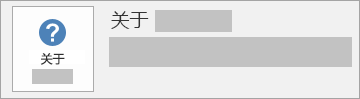
msi 安装没有版本或内部版本号。
c.Microsoft store 类型
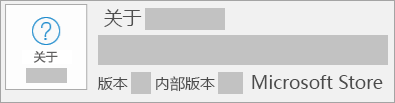
Microsoft store 安装有版本和内部版本号,并包括短语“Microsoft store”。
如果有“即点即用”或 msi 安装,请使用控制面板卸载 Office 或下载卸载支持工具。
卸载 即点即用或 msi 安装类型
方法1 - 通过控制面板卸载 Office
1.打开控制面板。
提示: 如果 Office 应用是作为套件(例如 Office 家庭和学生版或 Microsoft 365)的一部分安装的,请搜索套件名称。 对于独立应用,请按 Project 或 visio 等应用名称进行搜索。
在大多数情况下,如果单个应用包含在 Office 套件中,则无法将其卸载。 卸载单个应用的唯一方法是将其作为独立应用购买。
打开控制面板的方式取决于 Windows 版本。
Windows 10 系统
在任务栏上的搜索框中,键入“控制面板”,然后选择“控制面板”。
选择“程序”>“程序和功能”,然后右键单击 Microsoft Office 产品,并选择“卸载”。
Windows 8.1 或 8
右键单击“开始”按钮

选择“程序和功能”,然后右键单击 Office 产品并选择“卸载”。
Windows 7
单击“开始”>“控制面板”。
单击“程序”>“程序和功能”。
右键单击要删除的 Office 应用程序,然后单击“卸载”。
2.按照提示完成卸载。
注意:如果控制面板中未列出 Office,则表示你Office安装类型属于Microsoft store 安装类型。
3.要重新安装 Office,请选择要重新安装的版本并执行相应步骤。
Microsoft 365|Office 2019| Office 2016 | Office 2013 | Office 2010 | Office 2007
方法2-通过卸载支持工具完全卸载 Office
1.点击“下载”按钮可以下载和安装 Office 卸载支持工具。下 载
2.按照以下步骤下载对应于你的浏览器的卸载支持工具。
提示:该工具可能需要等一段时间才能下载并安装。 完成安装后,会打开卸载 Office 产品窗口。
在Microsoft edge 或 chrome 浏览器下载
在左下角,右键单击“setupProd_offsCRub.exe”>“打开”
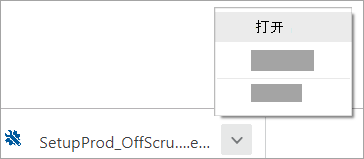
b)在Microsoft edge(之前版本) 或 internet explorer浏览器下载
在浏览器窗口底部,选择“运行”以启动setupProd_offsCRub.exe。

c)在 firefox 浏览器下载
在弹出窗口,选择“保存文件”,然后在浏览器窗口的右上角,选择“下载”箭头 >setupProd_offsCRub.exe。

3.选择要卸载的版本,然后选择“下一步”。
4.执行剩余屏幕上的操作,在出现提示时,重启计算机。
重启计算机后,卸载工具会自动重新打开以完成卸载过程的最后一步。 按照剩余提示操作。
5.要重新安装 Office,请选择要安装版本的步骤本并执行相应步骤。 关闭卸载工具。
Microsoft 365|Office 2019|Office 2016|Office 2013|Office 2010|Office 2007
提示:如果 Office 卸载工具没有完全卸载电脑中的 Office,则可尝试手动卸载 Office。
卸载 Microsoft store 安装类型
在 Windows 10 中从“设置”中卸载 Office
1.选择“开始” >“设置”>“应用”。
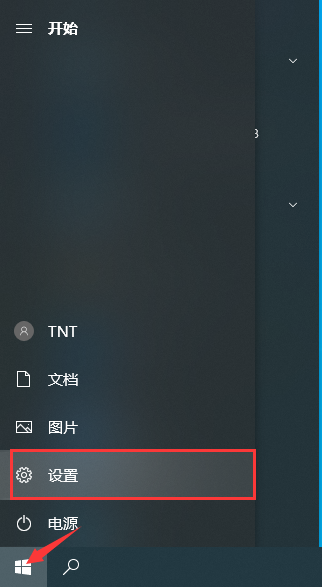
2.在“应用与功能”下选择想要卸载的 Office 版本。注意:如果安装了 Office 家庭和学生版等 Office 套件,或者拥有 Office 订阅,请搜索套件名称。 如果购买的是单个 Office 应用程序(如 Word 或 visio),请搜索应用程序名称。
3.选择“卸载”。
提示:如果无法通过 Windows 10 中的“设置”卸载 Microsoft store 安装项,请按照下述步骤尝试使用 powershell 手动卸载 Office。
使用 powershell 手动卸载 Office
删除 Office
1.右键单击“开始”然后选择Windows powershell (管理员)。
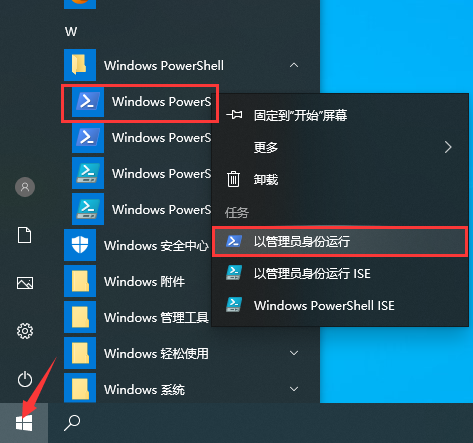
2.在 Windows powershell 窗口中,键入下列:get-appxpackage -name “Microsoft.Office.desktop” | remove-appxpackage
3.按输入。卸载需要几分钟时间。 完成后,将显示新的命令提示符。
验证 Office 已删除
1.在 Windows powershell 窗口中,键入下列:get-appxpackage -name “Microsoft.Office.desktop”
2.按输入。如果只出现一个命令提示符而没有附加信息,这意味着成功删除了 Office,此时可以关闭 Windows powershell 窗口。
原文地址:电脑上的如何卸载干净Office软件?